Cara Memperbaiki Kesalahan Lihat Transaksi PayPal – TechCult
Bermacam Macam / / April 18, 2023
Terkadang Anda mungkin mengalami kesalahan saat mencoba melihat riwayat transaksi PayPal Anda. Ini bisa membuat frustasi, tapi jangan khawatir! Dalam panduan ini, kami akan mengajari Anda cara memperbaiki kesalahan melihat transaksi PayPal.
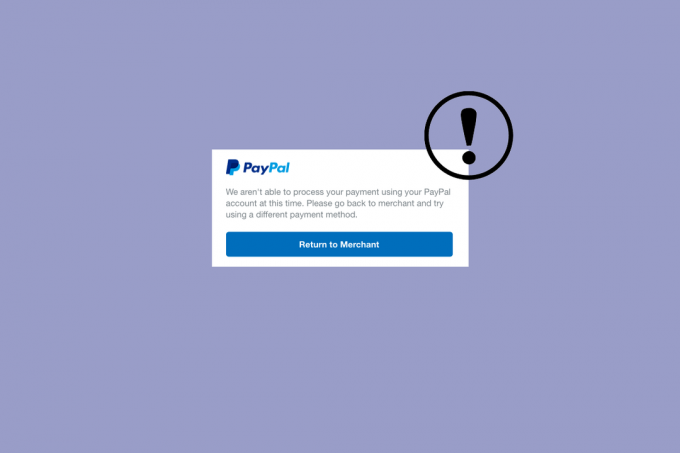
Daftar isi
Cara Memperbaiki Kesalahan Lihat Transaksi PayPal
Jika Anda mengalami kesalahan saat mencoba melihat transaksi PayPal Anda, teruslah membaca artikel ini untuk memperbaiki masalah agar dapat segera mengakses transaksi Anda.
Jawaban cepat
Coba hubungi dukungan pelanggan PayPal untuk mendapatkan bantuan. Selain itu, Anda dapat mencoba menonaktifkan ekstensi apa pun yang telah Anda instal dan mencoba melihat kembali transaksi PayPal Anda.
Mengapa PayPal Saya Tidak Bekerja dengan eBay?
Jika akun PayPal Anda tidak berfungsi dengan eBay, mungkin karena sejumlah alasan. Menganalisis alasannya adalah langkah penting dalam pemecahan masalah cara memperbaiki kesalahan lihat transaksi PayPal.
- Akun PayPal Anda tidak ditautkan ke akun eBay Anda.
- Anda tidak memiliki dana yang cukup di akun PayPal Anda untuk menyelesaikan pembelian.
- PayPal mungkin mengalami kesulitan teknis atau pemadaman.
- Akun PayPal Anda mungkin dibatasi atau dibatasi.
- Akun PayPal Anda mungkin telah ditangguhkan atau ditutup.
- Kartu kredit Anda mungkin telah kedaluwarsa atau dibatalkan.
- Anda mungkin telah melampaui batas transaksi untuk akun PayPal Anda.
- Anda mungkin telah melampaui batas pembayaran untuk akun eBay Anda.
- Setiap konflik di VPN, browser usang, atau server proxy.
Langkah pertama adalah memastikan bahwa Anda menggunakan nama pengguna yang benar Dan kata sandi saat login. Jika Anda baru saja mengubah kata sandi, pastikan untuk menggunakan kata sandi baru saat masuk. Selain itu, pastikan Anda menggunakan browser web yang benar saat mengakses akun Paypal Anda.
Metode 1: Langkah Pemecahan Masalah Dasar
Sebelum Anda mengikuti metode pemecahan masalah lanjutan, Anda dapat mencobanya untuk menyingkirkan cara memperbaiki kesalahan melihat transaksi PayPal dalam langkah pemecahan masalah dasar yang sederhana.
1A. Tutup Program Latar Belakang
Menutup aplikasi latar belakang dapat membantu memperbaiki Kesalahan Lihat Transaksi PayPal dengan membebaskan memori dan memungkinkan aplikasi PayPal berjalan lebih efisien. Ini dapat membantu mencegah aplikasi mogok atau macet, yang dapat menyebabkan kesalahan terjadi. Selain itu, beberapa aplikasi mungkin berjalan di latar belakang dan menggunakan sumber daya, yang dapat mengganggu kinerja aplikasi PayPal.
Untuk melakukannya, ikuti panduan kami di Cara Mengakhiri Tugas di Windows 10.

1B. Mengatasi Masalah Koneksi Internet
Pemecahan masalah koneksi internet di PC Anda memastikan koneksi stabil dan andal. Ini akan membantu memastikan bahwa data dikirim dan diterima dengan lancar. Selain itu, ini dapat membantu mengidentifikasi kemungkinan masalah dengan koneksi yang mungkin menyebabkan kesalahan. Jika ada masalah yang teridentifikasi, masalah tersebut dapat diperbaiki untuk memastikan bahwa Kesalahan Lihat Transaksi PayPal teratasi. Ikuti panduan kami di Cara Mengatasi Masalah Konektivitas Jaringan di Windows 10 dan lakukan langkah-langkah yang disebutkan jika Anda menghadapi masalah pada PC Anda.

1C. Tunggu Waktu Aktif Server PayPal
Saat Anda memeriksa status server PayPal, Anda akan diberi tahu tentang masalah teknis apa pun yang sedang dialami PayPal. Ini dapat membantu mengidentifikasi akar penyebab kesalahan dan memungkinkan Anda memperbaiki masalah dengan cepat. Beberapa penyebab umum Kesalahan Lihat Transaksi PayPal adalah karena pemadaman server, masalah jaringan, atau masalah teknis lainnya yang dapat dengan cepat diidentifikasi dan diselesaikan jika status server diperiksa. Oleh karena itu, Anda dapat memeriksa situs web resmi halaman status PayPal atau periksa situs web pemeriksa uptime pihak ketiga seperti DownDetector yang membantu memberikan perincian tentang apakah ada masalah dengan server PayPal atau tidak.
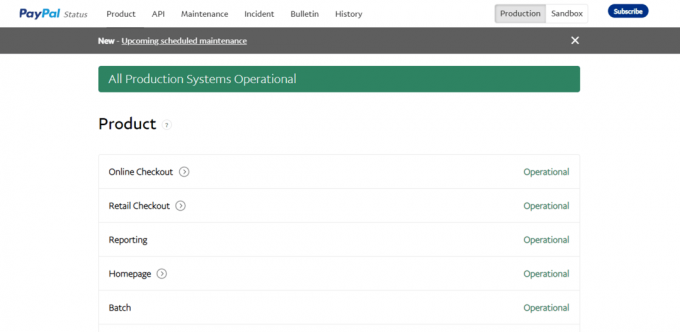
1D. Hapus Cache & Cookie Peramban
Menghapus cache dan cookie browser dapat membantu memperbaiki kesalahan dalam transaksi PayPal karena cache browser dapat berisi informasi usang yang dapat menyebabkan masalah pada transaksi PayPal. Jika cache dan cookie browser dihapus, informasi lama dihapus dan informasi terbaru dimuat. Ini dapat membantu memperbaiki kesalahan dalam transaksi PayPal seperti kesalahan pembayaran, kesalahan login, dan kesalahan terkait transaksi lainnya. Baca panduan kami Cara Menghapus Cache dan Cookie di Google Chrome untuk menghapus cache dan cookie browser. Jika Anda menggunakan beberapa browser lain, ikuti petunjuknya dengan tepat.
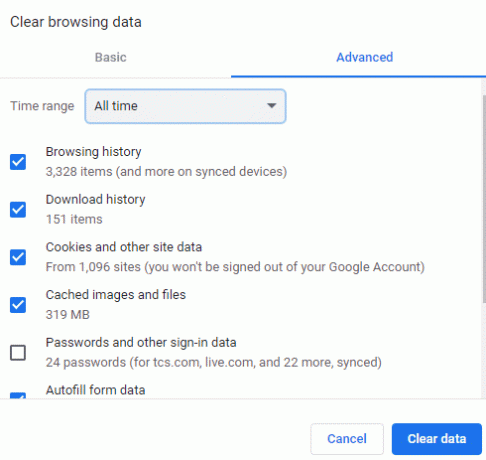
Baca juga: Cara Menghapus Akun Bisnis PayPal
1E. Nonaktifkan Ekstensi Peramban
Menonaktifkan ekstensi browser dapat membantu memperbaiki kesalahan dalam transaksi PayPal dengan menghilangkan konflik antara ekstensi dan situs web PayPal. Ekstensi sering kali dapat mengganggu fungsi situs web, dan jika ini terjadi, dapat menyebabkan kesalahan saat mencoba melakukan pembayaran. Dengan menonaktifkan ekstensi, PayPal dapat berjalan tanpa gangguan dari ekstensi, memungkinkan transaksi diproses dengan benar.
1. Luncurkan Google Chrome browser dan klik pada ikon tiga titik dari pojok kanan atas.

2. Di sini, pilih Lebih banyak alat.
3. Sekarang, klik Ekstensi seperti yang ditunjukkan di bawah ini.

4. Akhirnya, matikan Perpanjangan (misalnya. Tata bahasa untuk Chrome) dan lain-lain. Lalu, luncurkan kembali Chrome dan periksa dipercepat.
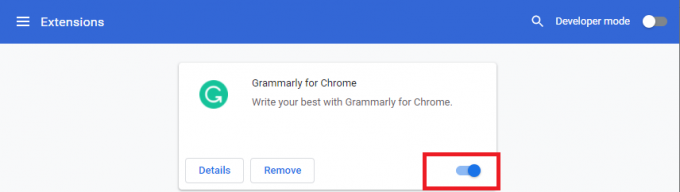
1F. Perbarui Peramban
Memperbarui browser Anda dapat membantu memperbaiki kesalahan dalam transaksi PayPal karena beberapa browser lama mungkin tidak dapat merender halaman PayPal dengan benar, menyebabkan munculnya kesalahan. Versi browser yang lebih baru mungkin mendukung fitur yang diperlukan untuk melihat halaman dengan benar, sehingga menyelesaikan kesalahan. Selain itu, memperbarui browser Anda dapat membantu melindungi Anda dari ancaman keamanan, karena versi yang lebih lama mungkin telah mengetahui kerentanan yang dapat dieksploitasi. Berikut adalah beberapa petunjuk untuk memperbarui browser di PC Anda.
Catatan: Di sini, Google Chrome diambil sebagai contoh, ikuti langkah-langkahnya sesuai dengan browser Anda.
1. Luncurkan Google Chrome browser.
2. Klik pada ikon tiga titik memperluas pengaturan menu.
3. Lalu, pilih Bantuan >Tentang Google Chrome seperti yang diilustrasikan di bawah ini.

4. Mengizinkan Google Chrome untuk mencari pembaruan. Layar akan ditampilkan Memeriksa pembaruan pesan, seperti yang ditunjukkan.

5A. Jika pembaruan tersedia, klik pada Perbarui Google Chrome tombol.
5B. Jika Chrome sudah diperbarui, Google Chrome mutakhir pesan akan ditampilkan.
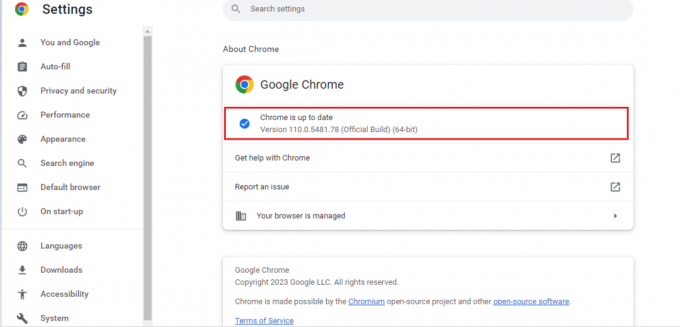
Metode 2: Tautkan Rekening Bank
Menautkan rekening bank ke akun PayPal Anda membantu memperbaiki mengapa PayPal saya tidak berfungsi dengan kesalahan eBay karena itu memberi PayPal dana yang diperlukan untuk menyelesaikan transaksi. Ini juga memungkinkan PayPal memverifikasi identitas Anda dan melindungi akun Anda dengan lebih baik dari penipuan. Selain itu, dengan menautkan rekening bank, Anda dapat dengan mudah mentransfer uang dari rekening PayPal ke rekening bank Anda jika diperlukan.
1. Bukalah Akun paypal di web dan pergi ke Anda Dompet.
2. Klik Tautkan rekening bank pilihan.

3. Sekarang, pilih Anda Akun bank.
4. Setelah itu, pilih jenis rekening bank Anda dan berikan data yang diperlukan, lalu klik Setuju dan Hubungkan.
Sekarang setelah rekening bank Anda dikonfirmasi di PayPal, Anda dapat memproses pembayaran Anda dan memeriksa apakah cara memperbaiki kesalahan lihat transaksi PayPal telah diselesaikan sekarang.
Baca juga:Cara Menghapus Riwayat PayPal
Metode 3: Gunakan Saldo PayPal
Menggunakan saldo PayPal membantu memperbaiki kesalahan dalam transaksi PayPal karena memastikan bahwa akun pengguna didanai dengan benar dan dana tersedia untuk transaksi apa pun. Jika pengguna tidak memiliki cukup dana di akunnya, ini dapat menyebabkan kesalahan. Dengan menggunakan saldo PayPal, pengguna dapat memastikan bahwa akun didanai dengan benar dan transaksi yang mereka coba lihat dapat diselesaikan tanpa masalah.
Catatan: Langkah-langkah yang disebutkan di bawah ini dapat diikuti jika Anda belum menautkan kartu atau rekening bank Anda.
1. Masuk ke Akun paypal dan pilih Mengelola di bagian atas halaman.

2. Pilih Tautkan kartu atau bank dari menu.
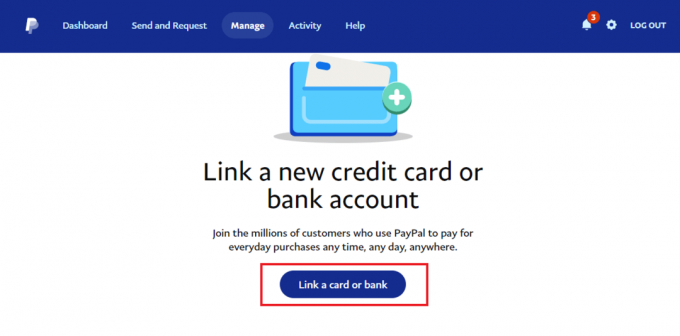
3. Pilih opsi yang disukai antara Tautkan kartu debit atau kredit Dan Tautkan rekening bank.
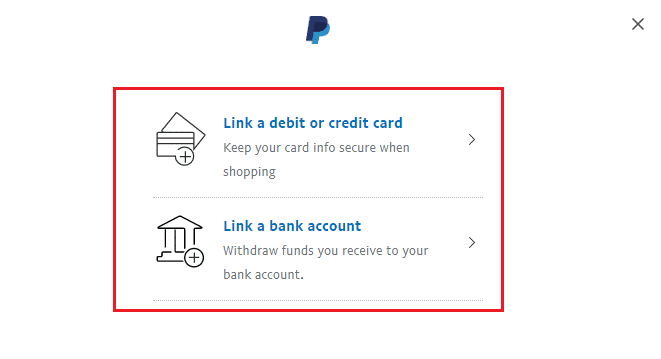
4. Setelah memasukkan informasi Anda, klik Kartu Tautan.
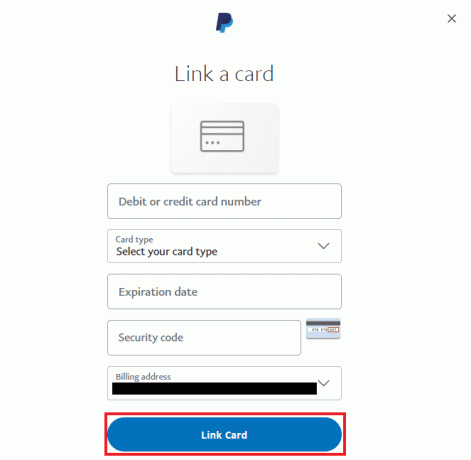
5. Sekarang buka Dompet di halaman akun PayPal Anda.
6. Untuk mengirim uang dari rekening bank Anda ke PayPal, klik Tambah Uang
Sekarang Anda telah menambahkan uang ke saldo PayPal Anda, Anda dapat melakukan transaksi lebih lanjut menggunakan yang sama tanpa perlu menggunakan kartu atau rekening bank.
Metode 4: Verifikasi Kartu Kredit atau Debit
Memverifikasi kartu kredit atau debit membantu memperbaiki Lihat Kesalahan Transaksi PayPal dengan memastikan bahwa semua informasi yang diperlukan akurat dan terkini. Ini termasuk nama pemegang kartu, alamat, tanggal kedaluwarsa, dan kode keamanan. Ini membantu memastikan bahwa pembayaran diproses dengan benar dan dana ditransfer ke rekening yang benar. Selain itu, ini juga membantu melindungi dari biaya penipuan dan penggunaan kartu yang tidak sah.
1. Mengunjungi PayPalsitus web resmi di peramban Anda.

2. Gabung ke PayPal dengan memasukkan Anda kredensial.
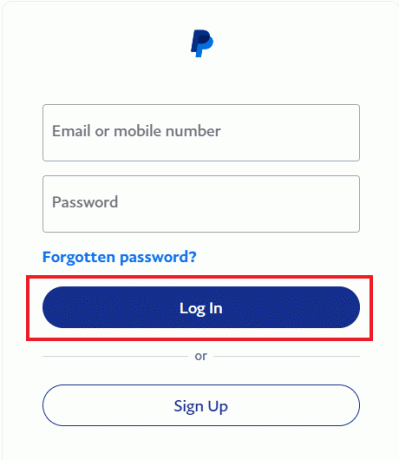
3. Sekarang, klik pada Ikon roda gigi pengaturan.

4. Buka Pembayaran tab dan mengonfirmasi kartu tersimpan Anda di dalamnya.

Setelah kartu kredit atau debit Anda dikonfirmasi, proses pembayaran lagi untuk memeriksa apakah masalah PayPal saya tidak berfungsi dengan eBay telah diselesaikan.
Baca juga: Cara Mengecek Aktivitas Login PayPal
Metode 5: Gunakan Browser Berbeda
Menggunakan browser yang berbeda dapat membantu tentang cara memperbaiki kesalahan lihat transaksi PayPal karena browser yang berbeda mungkin memiliki pengaturan atau fitur berbeda yang dapat memengaruhi tampilan situs web. Misalnya, jika situs web tidak kompatibel dengan browser saat ini, beralih ke browser lain dapat membantu mengatasi masalah tersebut. Selain itu, beberapa browser memungkinkan pengguna menyesuaikan pengaturan mereka untuk mendukung situs web tertentu dengan lebih baik, jadi beralih ke browser lain memungkinkan Anda menyesuaikan situs web agar kompatibel dengannya PayPal. Berikut adalah daftar web browser populer selain Google Chrome.
- Mozilla Firefox
- Microsoft Edge
- Opera
- Safari
- Berani
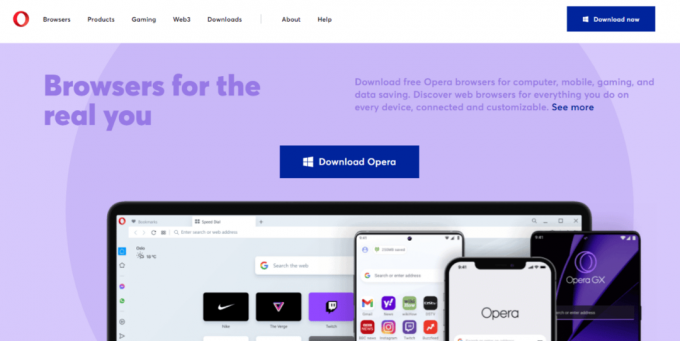
Metode 6: Nonaktifkan VPN dan Server Proksi
Menonaktifkan VPN atau proxy dapat membantu memperbaiki mengapa PayPal saya tidak berfungsi dengan masalah eBay karena VPN atau proxy terkadang dapat menyebabkan masalah dengan situs web PayPal. VPN atau proxy dapat menyamarkan alamat IP Anda dan mengubah cara situs web mengenali perangkat Anda, yang seringkali dapat mengganggu fungsi normal situs web. Dengan menonaktifkan VPN atau proxy, Anda dapat memastikan bahwa PayPal dapat mengenali perangkat Anda dengan benar, memungkinkannya mengakses informasi yang benar dan menampilkan transaksi Anda dengan benar. Anda dapat membaca panduan kami di Cara Menonaktifkan VPN dan Proxy di Windows 10 dan dapatkan bantuan darinya untuk menonaktifkannya di PC Anda untuk menyelesaikan kesalahan dalam transaksi PayPal.
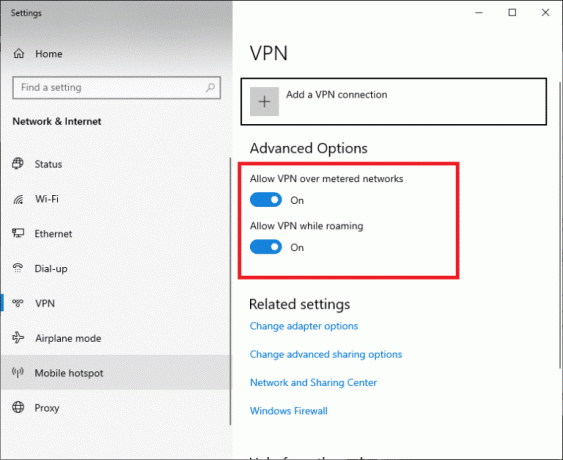
Baca juga: Cara Menghapus Kartu dari PayPal
Metode 7: Coba Perangkat Berbeda
Karena kerumitan sistem PayPal, ada berbagai penyebab kesalahan. Bisa jadi karena masalah teknis, cache browser yang rusak, plugin atau ekstensi pihak ketiga, atau bahkan perangkat yang rusak. Dengan mencoba berbagai perangkat, Anda mungkin dapat menemukan sumber masalahnya dan memperbaikinya. Selain itu, perangkat tertentu mungkin lebih kompatibel dengan sistem PayPal, sehingga beralih perangkat dapat membantu mengurangi atau menghilangkan kesalahan tersebut.
Metode 8: Hubungi Dukungan PayPal
Namun, jika Anda mengalami masalah saat mencoba melihat transaksi PayPal Anda, sebaiknya hubungi Dukungan PayPal. Mereka akan dapat memberikan bantuan dalam pemecahan masalah dan menyelesaikan kesalahan dalam masalah transaksi PayPal. Mereka mungkin dapat memandu Anda melalui langkah pemecahan masalah, memberikan solusi, atau mengeskalasi masalah jika perlu. Anda dapat mengobrol dengan profesional PayPal atau bahkan berbicara dengan mereka di telepon untuk mengatasi kesalahan tersebut.
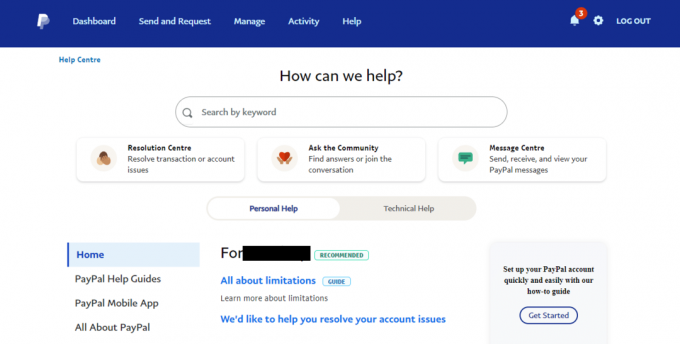
Direkomendasikan:
- Cara Mematikan Komentar di Postingan Facebook
- 11 Cara Memperbaiki Kode Kesalahan Microsoft Store 0x80070520
- Berapa Umur Anda Harus Memiliki Akun PayPal?
- Cara Menggunakan PayPal untuk Menerima Uang
Kami harap panduan ini bermanfaat dan Anda telah belajar cara memperbaiki kesalahan lihat transaksi PayPal di PC Anda. Beri tahu kami apa yang ingin kami jelajahi selanjutnya. Untuk saran atau pertanyaan apa pun, sebutkan di bagian komentar.
Elon adalah penulis teknologi di TechCult. Dia telah menulis panduan cara kerja selama sekitar 6 tahun sekarang dan telah membahas banyak topik. Dia suka membahas topik yang terkait dengan Windows, Android, dan trik serta tips terbaru.



